データテーブルを追加するには
グラフの要素を適用する
最終更新日時:2014/06/15 10:54:06
PowerPoint 2010でそれぞれのデータ要素にデータラベルを追加する代わりに、グラフの下にデータテーブルを表示すると、値が小さいデータ要素でもわかりやすく表示できます。凡例付きでデータテーブルを表示する場合は、先に凡例を削除しておくとよいでしょう。
データテーブルの表示
- グラフを選択して[グラフツール]の[レイアウト]タブを開きます。
- [データテーブル]を選択します。
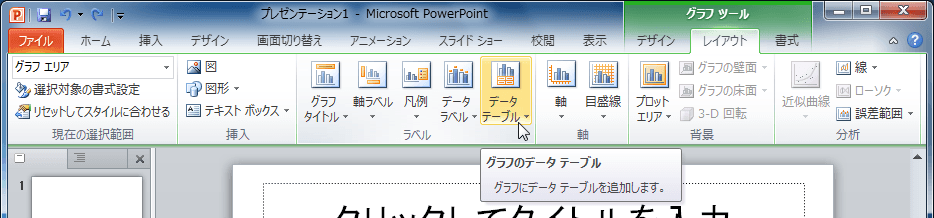
- 一覧から[データテーブルの表示]を選択します。
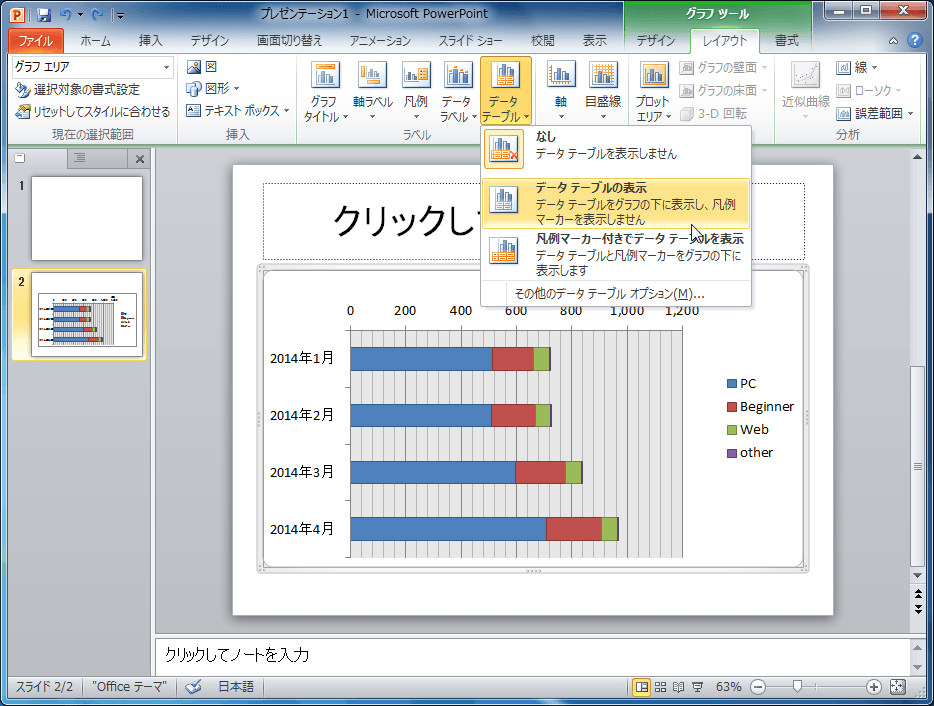
- データテーブルが追加されました。
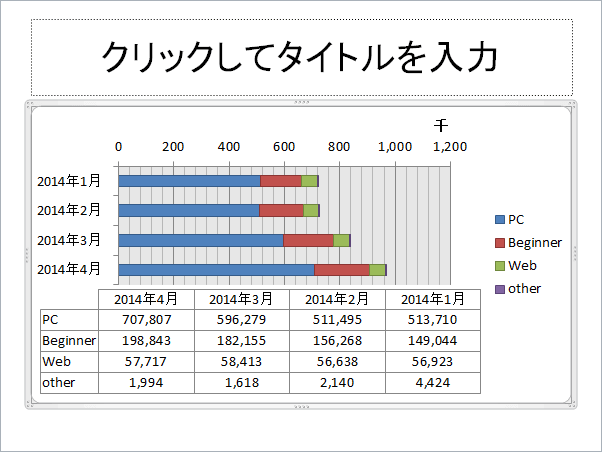
凡例マーカー付きでデータテーブルを表示
- 凡例がグラフに存在する場合は、[凡例]をクリックして[なし]を選択します。
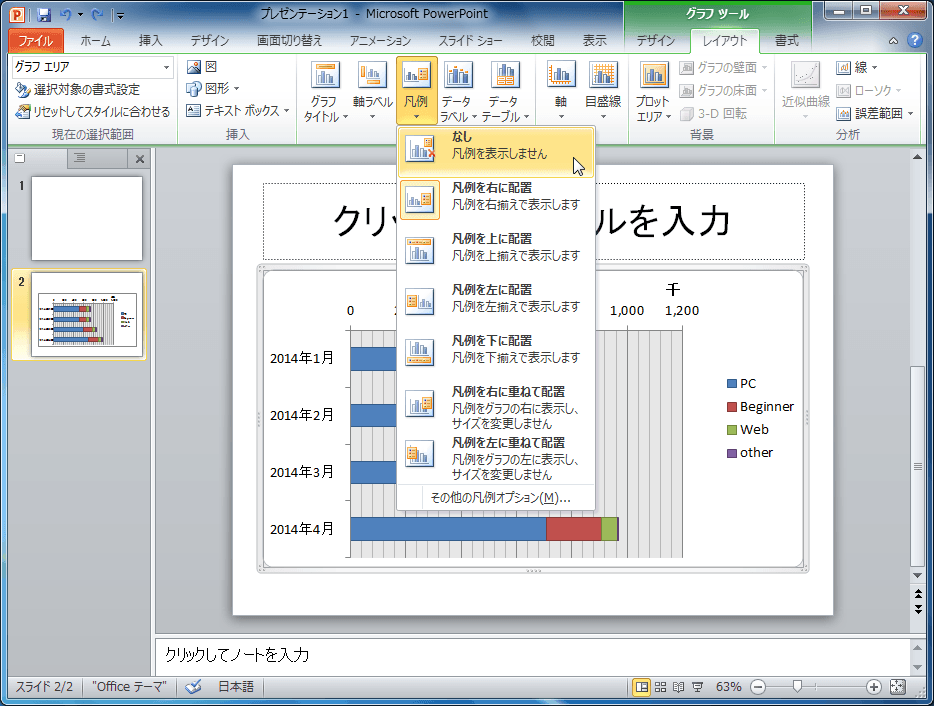
- [データテーブル]を選択して、[凡例マーカー付きでデータテーブルを表示]を選択します。
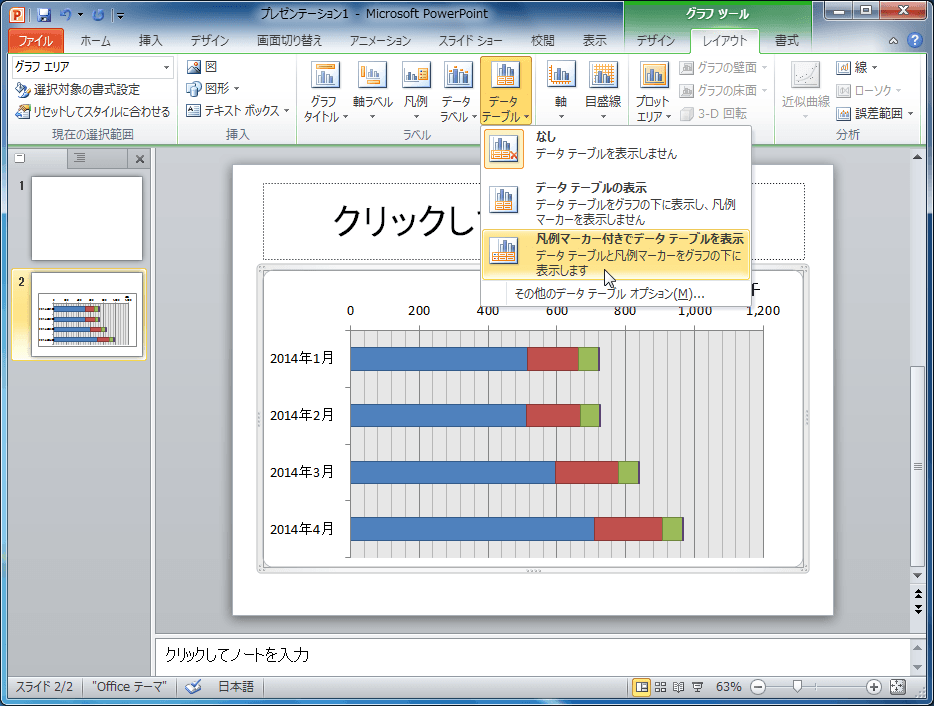
- 凡例マーカー付きでデータテーブルが追加されました。
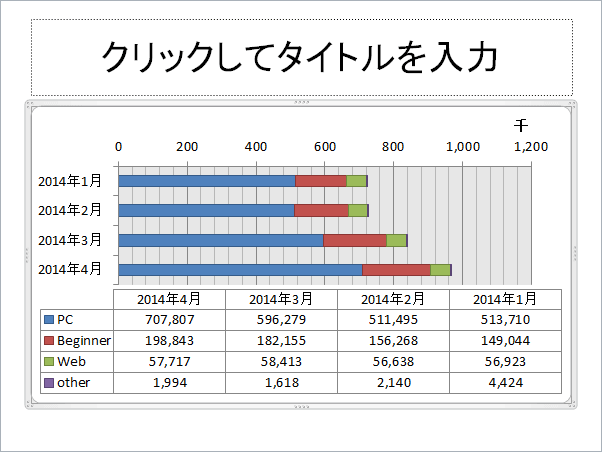
スポンサーリンク
次のセクション
INDEX
異なるバージョンの記事
コメント
※技術的な質問は、Microsoftコミュニティで聞いてください!

